今まで夏バテをしたことが無かったのですが、歳のせいか今年はダウン
一時期は絶食でしたが、お粥からご飯へ回復してきました
撮影に行けないので、今回もChromecast Audioネタ
前回はAmazon Prime MusicをChromecast Audioでキャスト(スピーカーなどで音を出す)する方法を紹介しました
Androidの端末をキャストする方法ですが、iPhone、iPadなどiOS端末では無理ですよね
そこで、今回はパソコンからキャストする方法です
但しPCはノートパソコンのようにWi-Fi に対応した機種が必要(WindowsもMacも可)
職場で使っているDellのPCはデスクトップですが、Wi-Fi内蔵なので好都合です
ブラウザのGoogle Chromeの現在のバージョンはツールメニュー内に「キャスト」があります
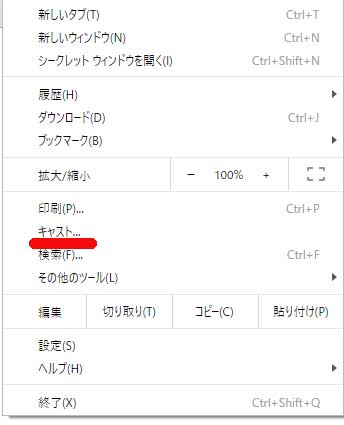
セットアップのサイトにアクセスして指示に従えば完了

セットアップが終われば、ブラウザ版のAmazon musicにアクセス

右上のキャストのアイコンをクリックしてデバイスを指定すればキャスト出来ます

これで、Chromecast Audio非対応の音楽サービスもキャスト出来ますが、PCを操作していると音楽が途切れる場合があります
もちろん、Amazon musicのタブを閉じたり、Google Chromeを終了すればキャストは中止
一方、Chromecast Audio対応のGoogle Play Musicは音が途切れないし快適
Google Chromeを終了しても音楽は途切れない

音質も対応アプリのGoogle Play Musicの方が良いように思えます
(きっちりと比較していないので感覚的なものかも)
なお、Android または iOS 端末の場合、デバイスの設定で「フルダイナミックレンジ」機能のON/OFFが行えます

ONにすると音量が大きくなってビックリするのですが、ハイレゾっぽいメリハリのある音に変身(笑)
好みの分かれるところかもしれませんが、私はONにしています
この「フルダイナミックレンジ」機能がPCの場合設定出来ないようなので、残念
一時期は絶食でしたが、お粥からご飯へ回復してきました
撮影に行けないので、今回もChromecast Audioネタ
前回はAmazon Prime MusicをChromecast Audioでキャスト(スピーカーなどで音を出す)する方法を紹介しました
Androidの端末をキャストする方法ですが、iPhone、iPadなどiOS端末では無理ですよね
そこで、今回はパソコンからキャストする方法です
但しPCはノートパソコンのようにWi-Fi に対応した機種が必要(WindowsもMacも可)
職場で使っているDellのPCはデスクトップですが、Wi-Fi内蔵なので好都合です
ブラウザのGoogle Chromeの現在のバージョンはツールメニュー内に「キャスト」があります
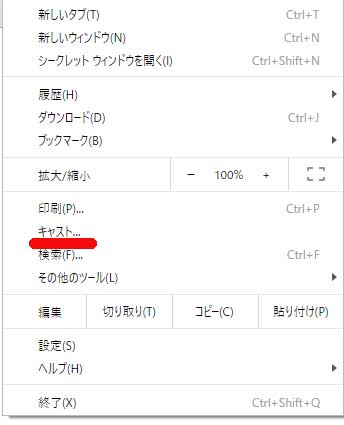
セットアップのサイトにアクセスして指示に従えば完了

セットアップが終われば、ブラウザ版のAmazon musicにアクセス

右上のキャストのアイコンをクリックしてデバイスを指定すればキャスト出来ます

これで、Chromecast Audio非対応の音楽サービスもキャスト出来ますが、PCを操作していると音楽が途切れる場合があります
もちろん、Amazon musicのタブを閉じたり、Google Chromeを終了すればキャストは中止
一方、Chromecast Audio対応のGoogle Play Musicは音が途切れないし快適
Google Chromeを終了しても音楽は途切れない

音質も対応アプリのGoogle Play Musicの方が良いように思えます
(きっちりと比較していないので感覚的なものかも)
なお、Android または iOS 端末の場合、デバイスの設定で「フルダイナミックレンジ」機能のON/OFFが行えます

ONにすると音量が大きくなってビックリするのですが、ハイレゾっぽいメリハリのある音に変身(笑)
好みの分かれるところかもしれませんが、私はONにしています
この「フルダイナミックレンジ」機能がPCの場合設定出来ないようなので、残念



























※コメント投稿者のブログIDはブログ作成者のみに通知されます